Il y a quelques années encore, un téléphone portable n’était qu’un appareil coûteux, que l’on transportait pour passer ou recevoir des appels. Maintenant, avec l’avènement de la technologie mobile, cet appareil s’est transformé en un petit ordinateur de poche. La puissance de traitement des smartphones est aujourd’hui supérieure à celle de nos ordinateurs personnels à l’époque de Windows Vista et même de Windows 7. Malgré cela, la plupart d’entre nous l’utilisent pour faire une seule tâche à un moment où ils peuvent être utilisés comme une centrale pour faire beaucoup plus. Même Google a maintenant réalisé à quel point cette puissance de traitement est gaspillée, lorsque l’utilisateur travaille sur une seule application à un moment donné et c’est la raison pour laquelle il a inclus la fonctionnalité Multi-Fenêtres dans Android N. Cette fonctionnalité permet à un utilisateur d’exécuter et de travailler avec plusieurs applications en même temps en mode écran partagé. Cependant, il faudra peut-être attendre près d’un an avant que la majorité des appareils ne reçoivent la mise à jour d’Android N. Nous allons donc vous présenter quelques applications qui peuvent vous aider à mieux gérer le multitâche sur votre appareil Android. Ces applications vous aident à passer facilement d’une appli à l’autre et à travailler sur elles en même temps et même à les lancer plus efficacement. Découvrons les 5 applis que vous pouvez installer sur votre appareil Android pour travailler en toute sérénité.
1. Pie Control
Pie Control est une application autonome qui s’inspire du » pie control » déjà présent dans les navigateurs Android par défaut à l’époque de KitKat (et des versions précédentes d’Android). Les Pie Controls sont des gestes qu’un utilisateur peut effectuer sur l’un ou l’autre des bords de l’écran et obtenir un accès raccourci aux paramètres et aux applications Android que vous avez installés sur votre appareil. Après avoir activé les paramètres, il vous demandera les bords de l’écran pour les Pie Controls que vous souhaitez activer. Pour chaque région du bord, vous pouvez configurer jusqu’à deux applis et paramètres. Les applications et les paramètres peuvent être configurés facilement et vous disposez également des boutons à l’écran pour l’accueil, le retour et les applications récentes.
2. Flynx
Cette application est destinée aux utilisateurs accros à Facebook et Twitter et qui doivent ouvrir de nombreux liens web externes tout en lisant des articles d’actualité. Beaucoup de temps est perdu en passant d’une application à l’autre, car à chaque fois, vous devez ouvrir le navigateur, puis revenir sur l’application précédente, pour continuer à parcourir les mises à jour. Flynx vous offre un navigateur flottant auquel vous pouvez accéder au-dessus d’autres applis, un peu comme les têtes de chat flottantes de Facebook Messenger. Il vous suffit de faire de Flynx l’app de navigation par défaut et ensuite, chaque fois que vous tapez sur un lien, il s’ouvrira dans le navigateur flottant en arrière-plan. Vous serez averti du chargement de la page et vous pourrez alors la lire, puis appuyer sur la bulle de lien pour revenir à l’application de base. C’est aussi simple que cela. L’appli permet vraiment d’économiser beaucoup de temps et d’efforts lors de l’ouverture de liens externes.
3. SwipePad
SwipePad est comme une numérotation rapide, mais au lieu des contacts, il gère les applis. Vous lui fournissez vos applis les plus utilisées dans une grille et vous obtiendrez un lanceur que vous pouvez invoquer à tout moment pour lancer vos apps préférées. Le plus intéressant, c’est qu’il n’y a même pas besoin d’appuyer une seule fois sur le bouton. Il suffit de faire glisser votre doigt depuis le bord souhaité pour que le pavé d’applications s’affiche. Maintenant, tout ce que vous devez faire est de sélectionner l’app que vous souhaitez lancer et de relâcher votre doigt.
4. DIESEL
DIESEL est encore un autre lanceur d’applis, mais celui-ci utilise la zone de notification pour rester. Il garde la trace de l’app que vous utilisez le plus sur votre appareil et les garde dans la barre de notification, de sorte que vous pouvez le lancer depuis n’importe quel écran. L’application est conviviale pour les utilisateurs qui aiment la personnalisation et vous permet même d’appliquer des packs d’icônes pour lui donner un aspect différent. L’application est gratuite, sans aucune publicité et est fortement recommandée par les experts de XDA. Vous pouvez également épingler vos applications et raccourcis préférés comme les signets, Direct Dial, les dossiers Gmail et bien plus encore.
5. Navigation Layer
Enfin, Navigation Layer peut vous donner un accès facile aux appsli récentes ainsi que l’option de passer à la dernière application sur laquelle vous travailliez, en utilisant simplement un geste sur l’écran. Vous devrez activer Navigation Layer en tant qu’administrateur de l’appareil pour avoir le contrôle des gestes à l’écran. Une fois que c’est fait, vous pouvez lancer jusqu’à quinze commandes différentes, qui sont entièrement personnalisables.
Plus d’apps pour les appareils rootés avec Xposed Framework
Si vous avez un accès root et que Xposed est installé sur votre téléphone, vous pouvez utiliser le module multifenêtre pour travailler sur deux applications en même temps. Cette fonctionnalité est disponible par défaut dans de nombreuses ROMs de LG et Samsung et est très utile pour tout le monde.
Enfin, attendez Android N
Ces cinq applications vous aideront à soulager la pression lors du multitâche sur votre téléphone Android. Cependant, si vous ne trouvez pas ces applications assez bonnes, tout ce que vous avez à faire est d’attendre la mise à jour.